Nincs értelme a Family Sharing csoportnak, ha te vagy az egyetlen személy benne. De ha az „Érvénytelen meghívás” hibaüzenetet látja, a Családi megosztás egyébként nem engedi, hogy másokat hívjon meg a csoportba.
Ez a hibaüzenet akkor is megjelenhet, ha valaki elfogadja a meghívást. Ettől függetlenül nem küldhet új meghívót, amíg ki nem javítja a hibát. Szerencsére ez könnyen megtehető az alábbi lépésekkel.
Tartalom
- Összefüggő:
-
Az érvénytelen meghívási hibák kijavítása a Családi megosztásban
- iPhone, iPad vagy iPod touch készüléken
- Mac gépen
-
Ha továbbra sem tud családi megosztási meghívót küldeni
- 1. Frissítse a szoftvert az összes eszközön
- 2. Indítsa újra az egyes eszközöket
- 3. Jelentkezzen ki Apple ID-fiókjából
-
Hozza ki a legtöbbet a családi megosztásból
- Kapcsolódó hozzászólások:
Összefüggő:
- Apple-előfizetések megosztása a családtagokkal iOS rendszeren
- A Családi megosztás beállítása Mac és Apple TV-n
- Használja a Képernyőidőt a Family Sharing fiókjával
Az érvénytelen meghívási hibák kijavítása a Családi megosztásban
Után meghív valakit a csoportjába, az ő nevüknek meg kell jelennie az Ön neve alatt az eszköz Családi megosztás beállításai között. Általában a nevük megérintésével távolíthatja el a csoportból, és törölheti a meghívást.
Ha nem tud lemondani egy adott meghívást, mert „Érvénytelen meghívás” hibaüzenet jelenik meg, előfordulhat, hogy ehelyett törölnie kell az összes családi megosztási meghívót.
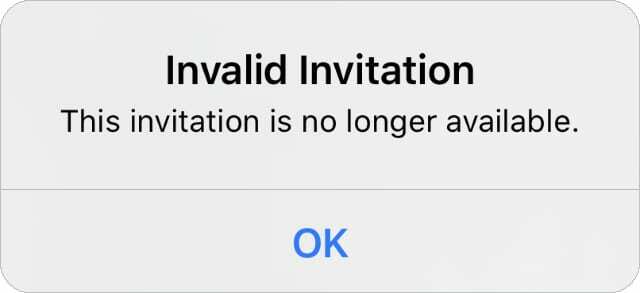
Kövesse az alábbi utasításokat, hogy megtudja, hogyan kell ezt megtenni. A meghívó visszavonása után a szokásos módon küldjön újat. Remélhetőleg hiba nélkül működik.
iPhone, iPad vagy iPod touch készüléken
- Menj Beállítások > [Az Ön neve] > Családi megosztás.
- Koppintson a [A neved] újra, és menj ide Függőben lévő meghívók.
- Válassza a lehetőséget Törölje az összes függőben lévő meghívást.
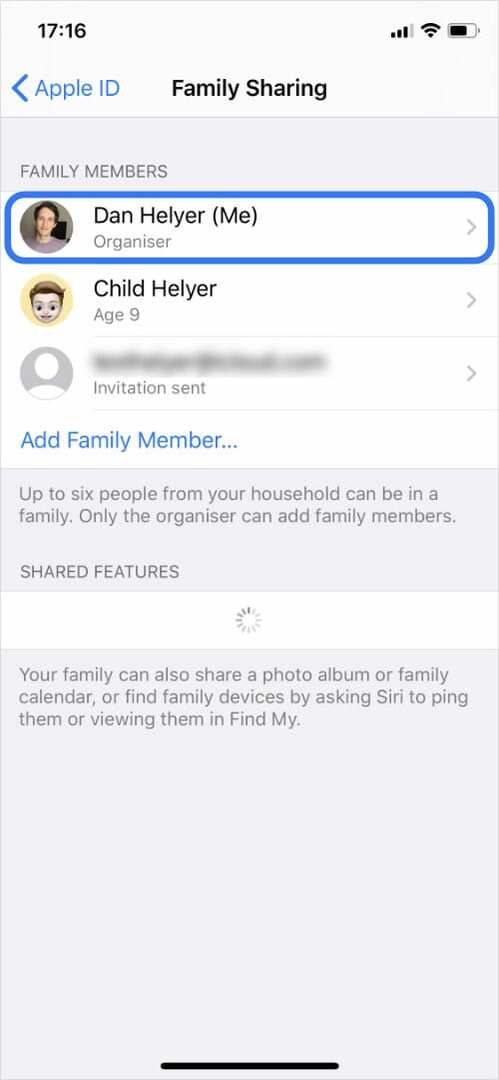
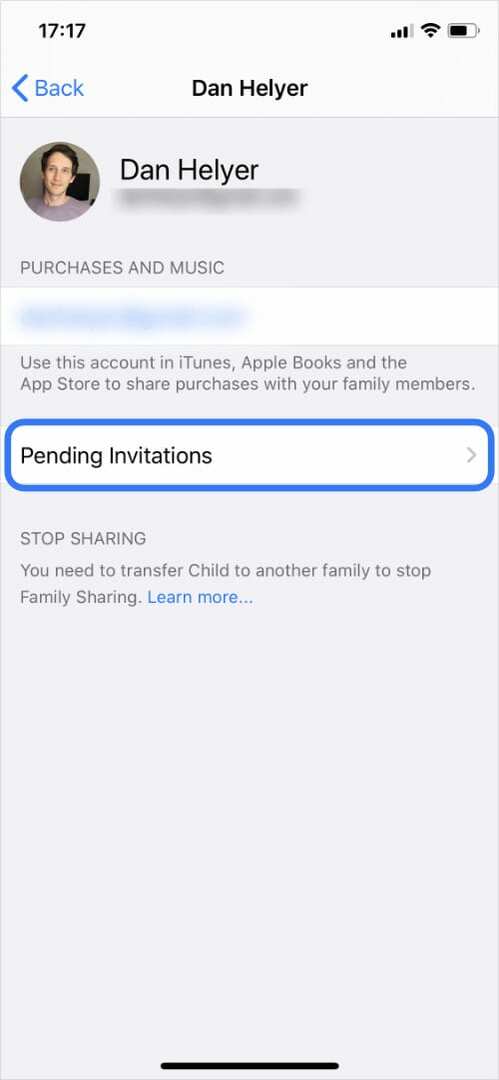
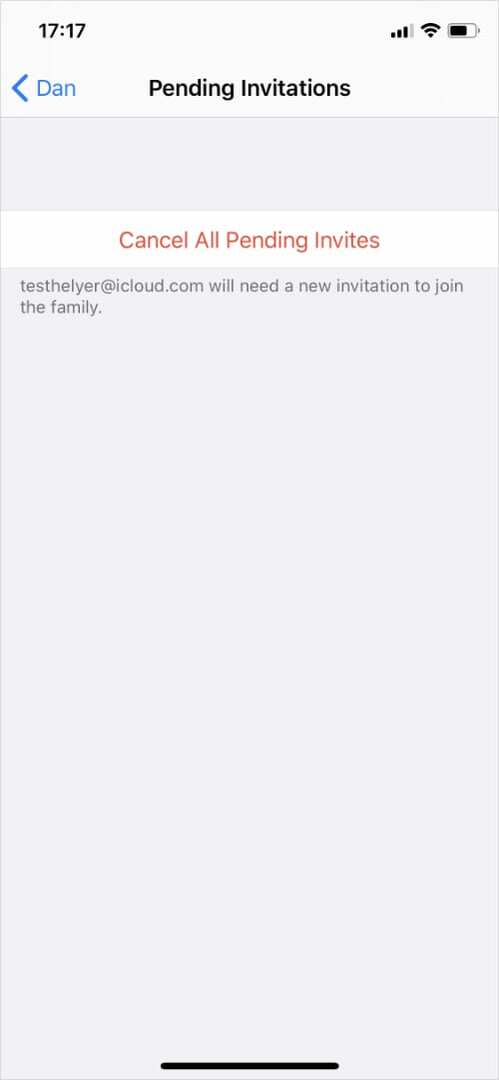
Mac gépen
- Nyissa meg a alma () menüt, és lépjen a Rendszerbeállítások > Családi megosztás.
- Kattintson Család az oldalsávról, és válassza ki azt a személyt, akinek meghívót küldött.
- Használja a Mínusz (–) gombot a meghívó törléséhez és a csoportból való eltávolításához.
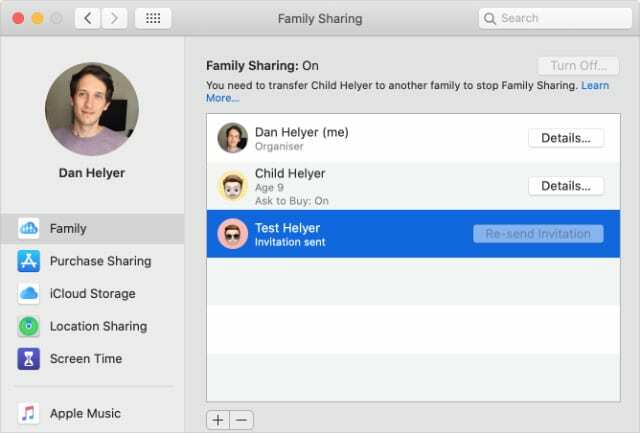
Ha továbbra sem tud családi megosztási meghívót küldeni
Ha az „Érvénytelen meghívás” hibaüzenet továbbra is megjelenik, amikor megpróbál meghívni embereket a Családi megosztási csoportba, íme néhány egyéb hibaelhárítási tipp, amelyek segíthetnek a probléma megoldásában.
1. Frissítse a szoftvert az összes eszközön
Győződjön meg arról, hogy minden, a Családi megosztási csoporthoz csatlakoztatott Apple-eszköz megfelelő a legújabb szoftverfrissítések futtatása.
Beszéljen azzal a személlyel is, akit fel szeretne venni a csoportba, és kérje meg, hogy frissítse eszközeit is.

2. Indítsa újra az egyes eszközöket
Az eszköz újraindítása jó módszer a legtöbb szoftverhiba megkerülésére. Szánjon rá egy percet iPhone, iPad, iPod touch vagy Mac készülékének újraindítására, mielőtt ismét elküldi a meghívót.
Győződjön meg arról, hogy az a személy, akinek meghívót küld, újraindítja az eszközét.

3. Jelentkezzen ki Apple ID-fiókjából
Ha továbbra is elakad az „Érvénytelen meghívás” hibaüzenet, próbáljon meg kijelentkezni az Apple ID-fiókjából az eszközön, majd jelentkezzen be újra.
Ahogy sejtette, meg kell kérnie ezt a személyt is, akit meg szeretne hívni a Family Sharing csoportjába.
iPhone, iPad vagy iPod touch készüléken lépjen a következőre: Beállítások > [Az Ön neve] > Kijelentkezés.
Mac számítógépen nyissa meg a alma () menüt, és lépjen a Rendszerbeállítások > Apple ID > Áttekintés és kattintson Kijelentkezés.

Hozza ki a legtöbbet a családi megosztásból
Miután meghívott embereket a Family Sharing csoportba, győződjön meg róla, hogy teljes mértékben kihasználja a szolgáltatás előnyeit. A Családi megosztás funkciót használhatja kezelheti gyermekei képernyőidejét, ossza meg Apple-előfizetéseit, és még sok más.
Reméljük, hogy hasznosnak találta ezt a cikket. Kérjük, ossza meg velünk, ha kérdése van az alábbi megjegyzések segítségével.

Dan oktatóanyagokat és hibaelhárítási útmutatókat ír, hogy segítsen az embereknek a legtöbbet kihozni technológiájukból. Mielőtt író lett volna, hangtechnikából BSc fokozatot szerzett, javításokat irányított egy Apple Store-ban, és még angolt is tanított Kínában.